商品コードのルール【Qoo10】 ID:6989
Qoo10と本システムの連携に必要な商品コードのルールです。
1.事前の確認事項
■商品コードの役割
商品コード統一の必要性については、下記ページの「1.商品コードの役割」をご参照ください。
■本システムの商品コードルール
本システムに登録できる商品コードの条件は下記のとおりです。
・使用可能文字 :半角英字、半角数字、半角ハイフン(-)、半角アンダーバー(_)のみ
・文字数制限 :30字以内※
※ヤフーオークション併売をご利用の場合は「20文字」以内でご設定ください。相手側システムの仕様上、21文字以上の商品コードでは連携することができません。
■Qoo10側への商品登録時の注意
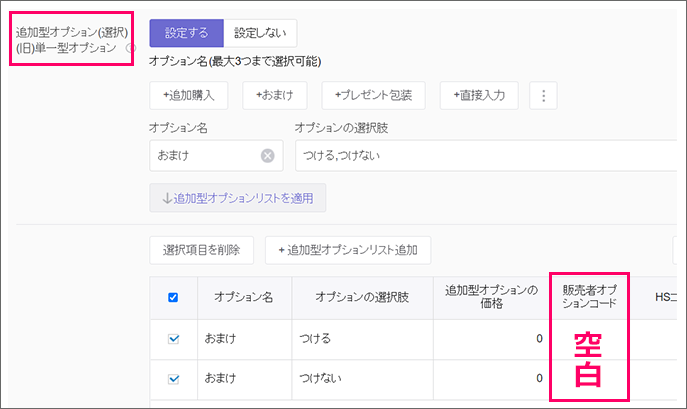 |
単品商品・選択肢つき商品に関わらず、追加型オプション(旧単一型オプション)の「販売者オプションコード」は必ず空白に設定してください。 追加型オプションの「販売者オプションコード」を設定した場合、本システムへの受注データ取込時に商品コードが正しく取り込めません。 |
■一般・MOVEで同一商品を販売する場合
商品登録時に同一の「販売者コード」「販売者オプションコード」を設定することで、在庫連携・受注処理を行うことが可能です。
2.商品コード統一ルール「単品商品」
2-1.Qoo10と本システムの関係
単品商品(色などの選択肢がない商品)の場合、下記の関係が成立すると本システムとQoo10の連携が可能です。
本システムの商品コード = Qoo10の「販売者商品コード」
2-2.Qoo10での商品コード登録方法
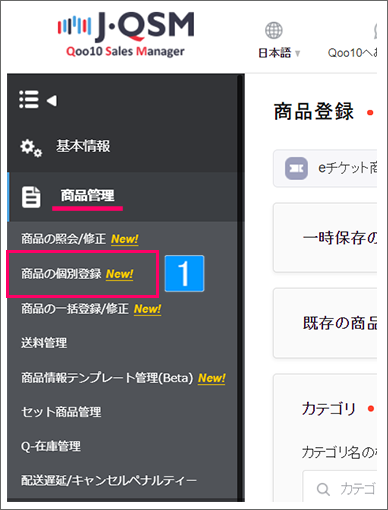
【Qoo10画面】
- [商品管理]より[商品の個別登録]をクリック
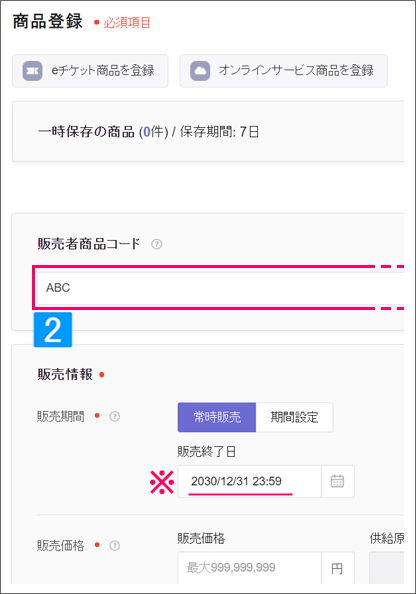
- 「販売者商品コード」に本システムの商品コードを入力
※使用できる文字は半角英数ハイフン/アンダーバーのみです。
※「販売終了日」を設定する場合「2030/12/31 23:59」以内に設定してください。以降の日時を設定した場合、在庫連携が正しく行われない可能性があります。
↓
その他必要事項を入力して登録
3.商品コード統一ルール「選択肢つき商品」
3-1.Qoo10と本システムの関係
選択肢つき商品(色などの選択肢がある商品)の場合、下記の関係が成立すると本システムとQoo10の連携が可能です。
本システムの代表商品コード = Qoo10の「販売者商品コード」
本システムの商品コード = Qoo10の「販売者商品コード + 販売者オプションコード」
下記は、選択肢が2つ(色・サイズ)ある場合の一例です。
| 本システム | 代表商品コード | 商品コード |
| ABC | ABC-RED-S |
| Qoo10 | 販売者商品コード | 販売者オプションコード |
| ABC | -RED-S |
3-2.Qoo10での商品コード登録方法
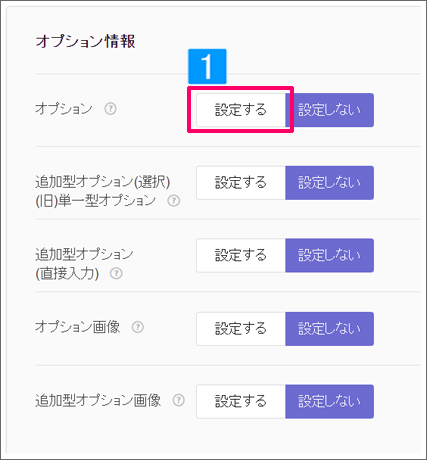
【Qoo10画面】
[商品管理]より[商品の個別登録画面]または[商品の照会/修正]を開く
- オプション情報にて「オプション」の[設定する]をクリック
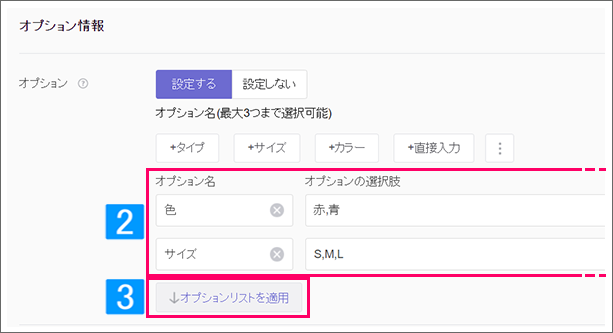
- 「オプション名」「オプションの選択肢」を入力
- [オプションリストを適用]をクリック
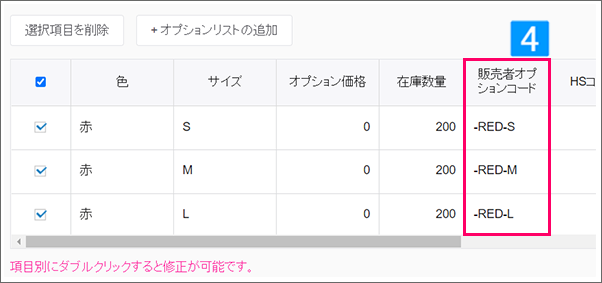
- 「販売者オプションコード」欄をダブルクリックし、選択肢部分のコードを入力
↓
その他必要事項を入力して[登録する]または[修正する]をクリック
4.(MOVE) 商品コード統一ルール「単品商品」
4-1.Qoo10(MOVE)と本システムの関係
単品商品(色などの選択肢がない商品)の場合、下記の関係が成立すると本システムとQoo10(MOVE)の連携が可能です。
本システムの商品コード = Qoo10(MOVE)の「販売者商品コード」
4-2.Qoo10(MOVE)での商品コード登録方法
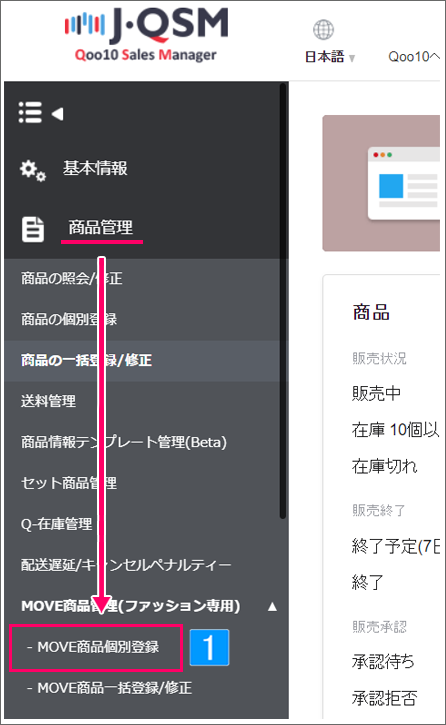
【Qoo10画面】
- [商品管理]より[MOVE個別商品登録]をクリック
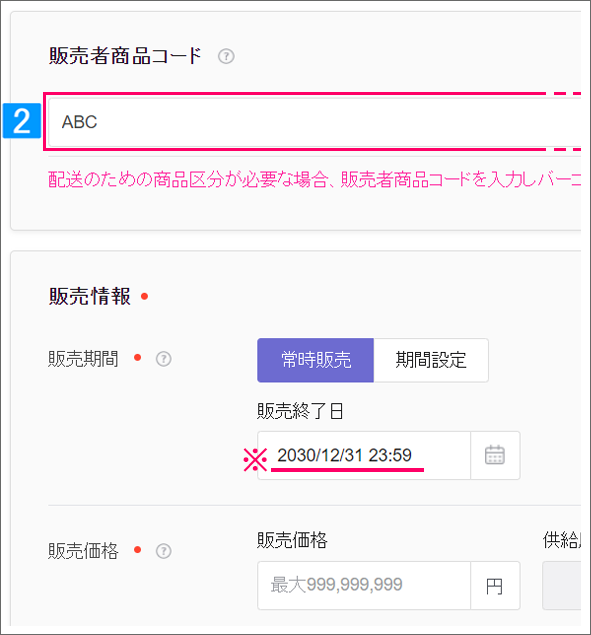
- 「販売者商品コード」に本システムの商品コードを入力
※使用できる文字は半角英数ハイフン/アンダーバーのみです。
※「販売終了日」を設定する場合「2030/12/31 23:59」以内に設定してください。以降の日時を設定した場合、在庫連携が正しく行われない可能性があります。
↓
その他必要事項を入力して登録
5.(MOVE) 商品コード統一ルール「選択肢つき商品」
5-1.Qoo10(MOVE)と本システムの関係
選択肢つき商品(色などの選択肢がある商品)の場合、下記の関係が成立すると本システムとQoo10(MOVE)の連携が可能です。
本システムの代表商品コード = Qoo10の「販売者商品コード」
本システムの商品コード = Qoo10の「販売者商品コード + 販売者オプションコード」
下記は、選択肢が2つ(色・サイズ)ある場合の一例です。
| 本システム | 代表商品コード | 商品コード |
| ABC | ABC-RED-S |
| Qoo10(MOVE) | 販売者商品コード | 販売者オプションコード |
| ABC | -RED-S |
5-2.Qoo10(MOVE)での商品コード登録方法
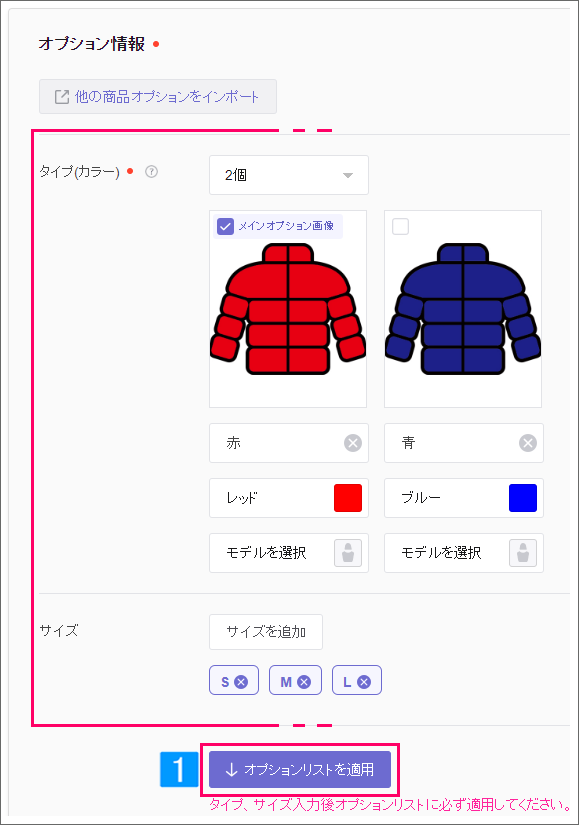
【Qoo10画面】
[商品管理]より[MOVE商品個別登録画面]または[商品の照会/修正]を開く
- オプション情報を入力し、[↓オプションリストを適用]をクリック
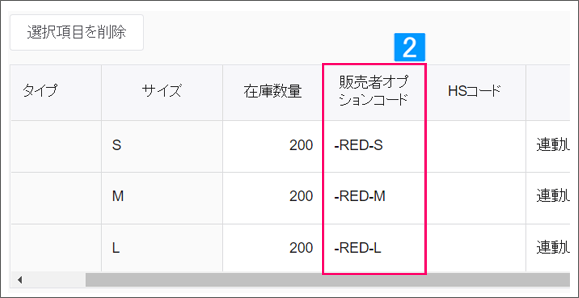
- 「販売者オプションコード」欄をダブルクリックし、選択肢部分のコードを入力
↓
その他必要事項を入力して[登録する]または[適用]をクリック